萬盛學電腦網 >> 圖文處理 >> 3DSMAX教程 >> 3DSMAX打造國際象棋棋盤效果
3DSMAX打造國際象棋棋盤效果
先看一下最終效果:

圖:最終效果
一、繪制實體
1、啟動3dmax9.0,單擊“創建”命令面板中的“幾何體”按鈕,在下拉列表中選擇“標准基本體”項,單擊“平面”按鈕,在頂視圖中拖拽出一個平面Plane01,調整其參數,如圖1所示。
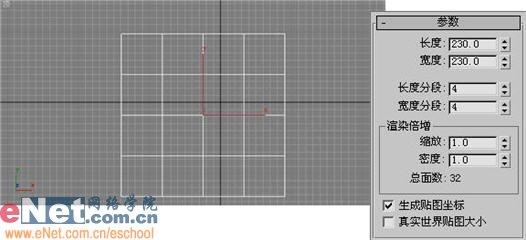
圖:在頂視圖中拖拽出一個平面Plane01
2、單擊“創建”命令面板中的“圖形”按鈕,在下拉列表中的選擇“樣條線”項,單擊“矩形”按鈕,在頂部視圖中繪制一矩形Rectangle01,修改其參數值,如圖2所示。
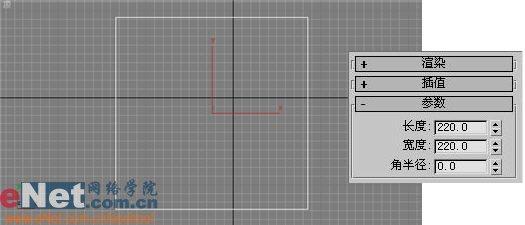
圖:修改其參數值
小提示:先對照著Plane01進行繪制,大小確定後,再將Plane01隱藏,方便後面操作。
3、繼續在“圖形”創建面板中單擊“線”按鈕,在前視圖中繪制一線條Line01,如圖3所示。
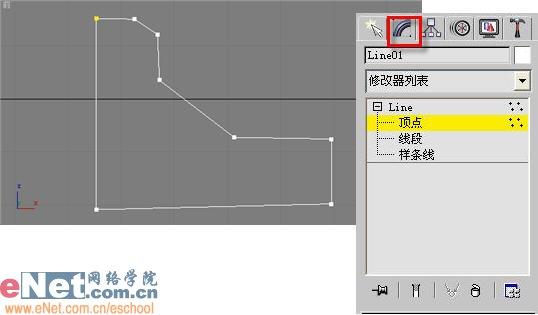
圖:在前視圖中繪制一線條Line01
小提示:封閉的線條不應太大,這個是作為棋盤的輪廓截面而用,最終會形成棋盤框架。
4、選中Rectangle01,進入其“修改”命令面板,在“修改器列表”下拉框中選擇“倒角剖面”項,打開其參數面板,點擊“拾取剖面”按鈕,拾取視圖中的Line01,如圖4所示。

圖:
5、將Plane01,放置在步驟4中所建的倒角剖面上,如圖5所示。

圖:
小提示:棋盤要比外面的框架稍微低一些。
二、材質配置
1、點擊工具欄上的“材質編輯器”按鈕,打開其面板,選擇第一個樣球,打開“貼圖”卷展欄,單擊“漫反射顏色”後的“none”按鈕,打開“材質/貼圖浏覽器”面板,選擇“新建”單選項,然後在左邊列表中雙擊“棋盤格”貼圖,進入其屬性面板。如圖6所示。
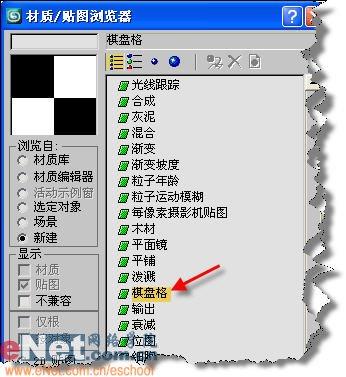
圖:
2、打開“坐標”卷展欄,修改其屬性,如圖7所示。

圖:
3、打開“棋盤格參數”卷展欄,單擊“顏色#2”後面的“none”按鈕,打開“材質/貼圖浏覽器”面板,選擇“新建”單選項,然後在左邊列表中雙擊“位圖”貼圖,為其指定一圖片,如圖8所示。
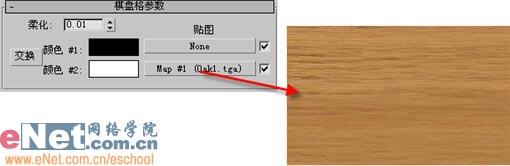
圖:為其指定一圖片
小提示:可以為“顏色1”和“顏色2”設定2種區域的顏色,也可指定為貼圖;點擊“交換”可以互換二者;調整柔化值可以模糊兩者的交界。
4、打開“blinn基本參數”卷展欄,可以調整其參數,如圖9所示。

圖:調整柔化值可以模糊兩者的交界
4、將第一個樣球材質賦予Plane01,點擊“快速渲染”可以查看效果如圖10所示。

圖:點擊“快速渲染”
5、點擊第二個樣球,打開“貼圖”卷展欄,為“漫反射顏色”指定一木紋貼圖,為了體現出框架的粗糙感,可以復制給“凹凸”,並定義數量為10,如圖11所示。
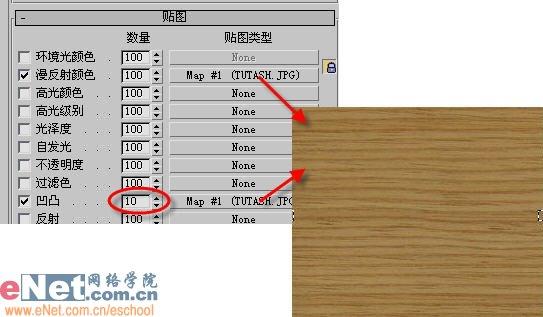
圖:定義數量為10
6、打開“blinn基本參數”卷展欄,可以調整其參數,如圖12所示。

圖:調整其參數
7、將第二個樣球材質賦予棋盤框架(Rectangle01)。
8、為場景中增添一平面作為桌面,一盞自由點光源,最終渲染效果如圖13所示。

圖:最終渲染效果
注:更多精彩教程請關注三聯設計軟件教程 頻道,



